حذف مجموعة رئيسية في نظام التشغيل Windows 10
إذا لم تعد بحاجة إلى استخدام وظيفة هذا العنصر بعد إنشاء مجموعة HomeGroup ، أو إذا كنت بحاجة إلى تغيير إعدادات المشاركة بشكل جذري ، فإن الخيار الأكثر صحة هو حذف المجموعة التي تم إنشاؤها مسبقًا وإعادة تكوين الشبكة المحلية بطريقة جديدة ، إذا لزم الأمر.
محتوى
كيفية إزالة مجموعة المشاركة المنزلية في نظام التشغيل Windows 10
فيما يلي الإجراءات التي ستؤدي إلى إزالة عنصر HomeGroup من خلال الأدوات القياسية لنظام التشغيل Windows 10.
عملية حذف مجموعة المشاركة المنزلية
في Windows 10 ، لإنجاز هذه المهمة ، يكفي فقط ترك هذه المجموعة. هذا يحدث على النحو التالي.
- من خلال النقر بزر الماوس الأيمن على قائمة "ابدأ" ، قم بتشغيل "لوحة التحكم" .
- حدد قسم "المجموعة الرئيسية" (بحيث يكون متاحًا ، حدد وضع العرض "رموز كبيرة" ).
- ثم انقر فوق "Quit Home Group ..." .
- أكّد الإجراءات ، بعد النقر على عنصر "خروج من المجموعة الرئيسية" .
- انتظر حتى اكتمال إجراء الخروج ، وانقر فوق "إنهاء" .
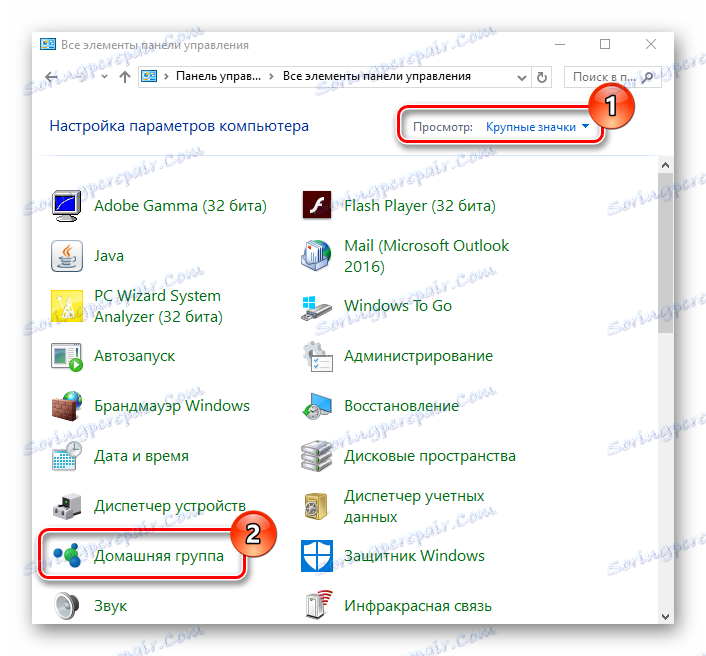
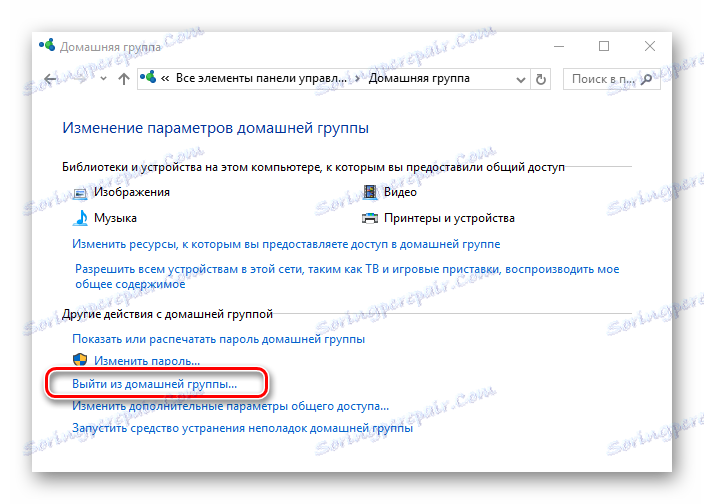
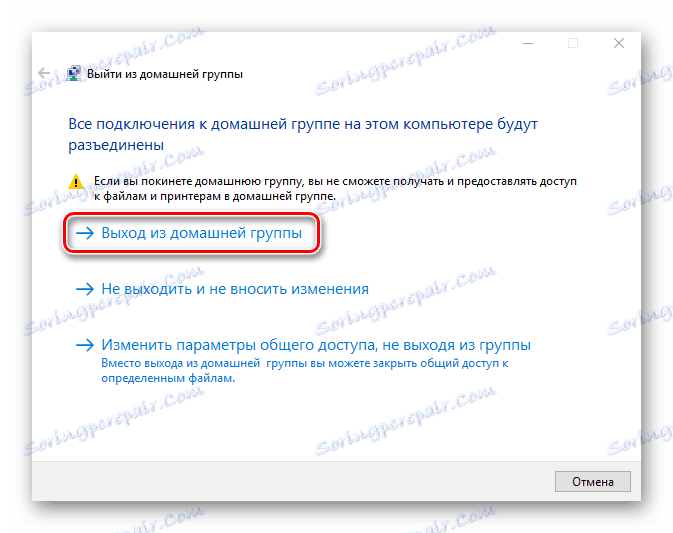
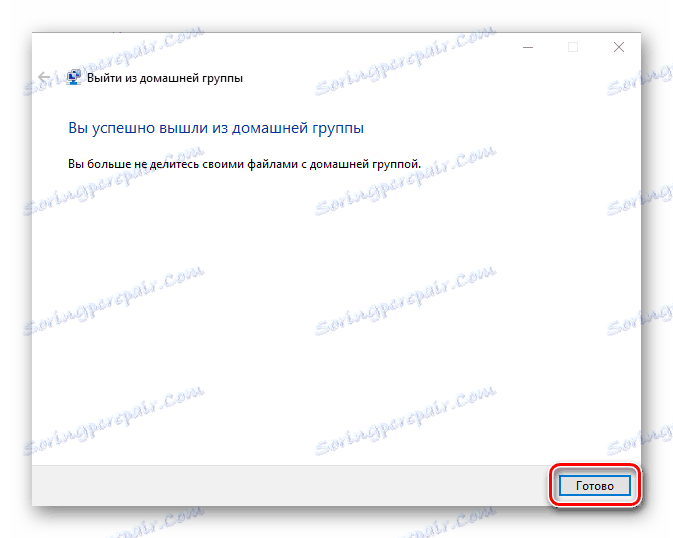
إذا كانت جميع الإجراءات ناجحة ، فسترى نافذة لا يوجد بها مجموعة المشاركة المنزلية.
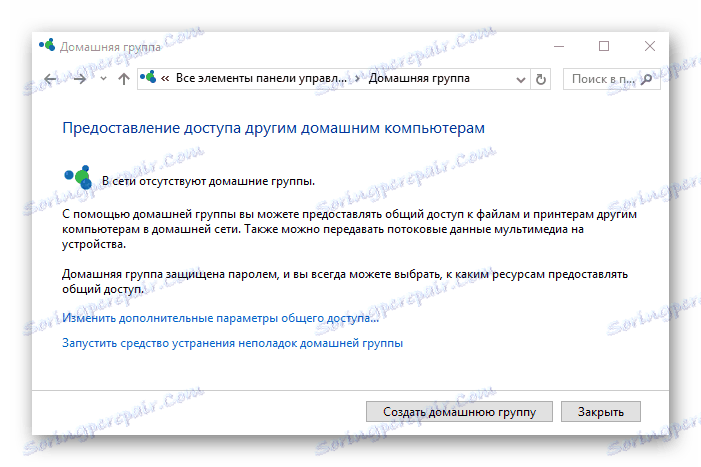
إذا كنت بحاجة إلى إيقاف تشغيل الكمبيوتر تمامًا من اكتشاف الشبكة ، فيجب عليك أيضًا تغيير تكوين المشاركة.
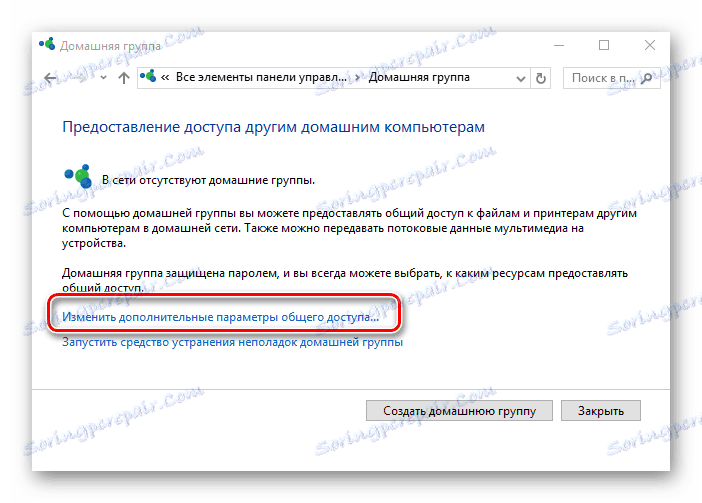
تحقق من العناصر التي تمنع اكتشاف الشبكة للكمبيوتر الشخصي ، والوصول إلى الملفات والدلائل ، ثم انقر فوق الزر "حفظ التغييرات" (ستكون هناك حاجة لحقوق المسؤول).
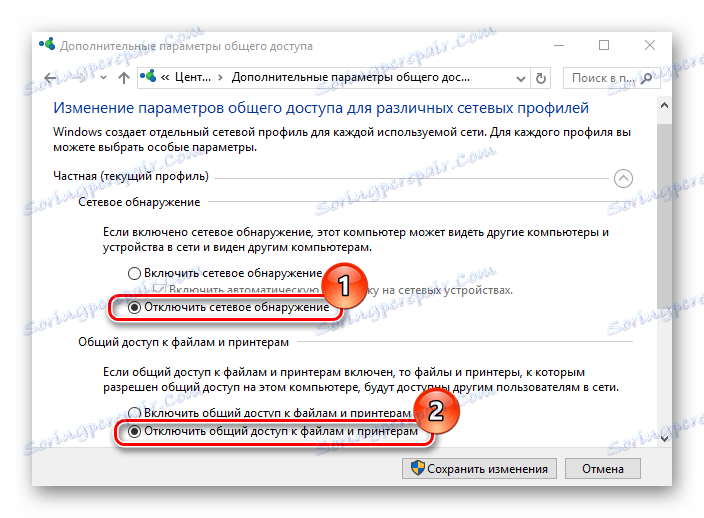
بهذه الطريقة ، يمكنك حذف HomeGroup وتعطيل اكتشاف الكمبيوتر على الشبكة المحلية. كما ترون ، الأمر بسيط للغاية ، لذلك إذا كنت لا تريد أن يرى شخص ما ملفاتك ، فلا تتردد في استخدام المعلومات.